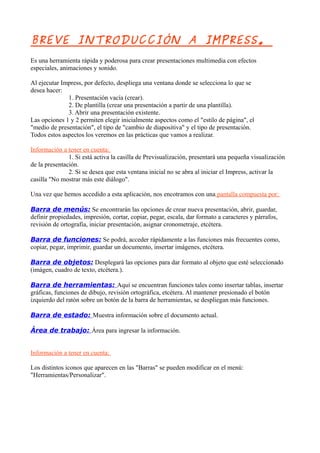
Teorico introduccion de impress
- 1. BREVE INTRODUCCIÓN A IMPRESS. Es una herramienta rápida y poderosa para crear presentaciones multimedia con efectos especiales, animaciones y sonido. Al ejecutar Impress, por defecto, despliega una ventana donde se selecciona lo que se desea hacer: 1. Presentación vacía (crear). 2. De plantilla (crear una presentación a partir de una plantilla). 3. Abrir una presentación existente. Las opciones 1 y 2 permiten elegir inicialmente aspectos como el "estilo de página", el "medio de presentación", el tipo de "cambio de diapositiva" y el tipo de presentación. Todos estos aspectos los veremos en las prácticas que vamos a realizar. Información a tener en cuenta: 1. Si está activa la casilla de Previsualización, presentará una pequeña visualización de la presentación. 2. Si se desea que esta ventana inicial no se abra al iniciar el Impress, activar la casilla "No mostrar más este diálogo". Una vez que hemos accedido a esta aplicación, nos encotramos con una pantalla compuesta por: Barra de menús: Se encontrarán las opciones de crear nueva presentación, abrir, guardar, definir propiedades, impresión, cortar, copiar, pegar, escala, dar formato a caracteres y párrafos, revisión de ortografía, iniciar presentación, asignar cronometraje, etcétera. Barra de funciones: Se podrá, acceder rápidamente a las funciones más frecuentes como, copiar, pegar, imprimir, guardar un documento, insertar imágenes, etcétera. Barra de objetos: Desplegará las opciones para dar formato al objeto que esté seleccionado (imágen, cuadro de texto, etcétera.). Barra de herramientas: Aquí se encuentran funciones tales como insertar tablas, insertar gráficas, funciones de dibujo, revisión ortográfica, etcétera. Al mantener presionado el botón izquierdo del ratón sobre un botón de la barra de herramientas, se despliegan más funciones. Barra de estado: Muestra información sobre el documento actual. Área de trabajo: Área para ingresar la información. Información a tener en cuenta: Los distintos iconos que aparecen en las "Barras" se pueden modificar en el menú: "Herramientas/Personalizar".